ZOOMのオンライン会議で主催者になるには、事前にZOOMのアカウントを取得しておかなければいけません。
その方法は
ZOOMのオンライン会議で主催者になるには➀ でご確認ください。
また、会議の開催にはインターネットのサイトから行う方法と、ZOOMのアプリから行う方法が有ります。
ここでは、ZOOMのアプリからのやり方をご紹介します。

パソコンのデスクトップに有るZOOMのアプリをWクリックします。
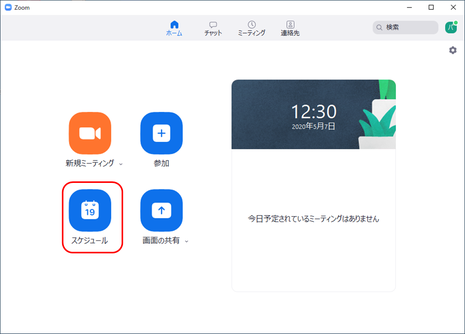
ここでは日時を指定して会議を開催する方法を試してみます。
「スケジュール」ボタンをクリックします。

「サインイン」をクリックします。
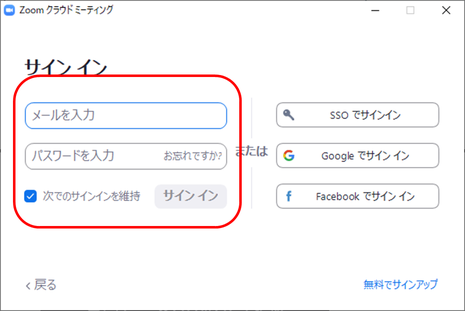
メールアドレスとパスワードを入力して「サインイン」ボタンをクリックします。
※「次でのサインインを維持」にチェックを入れておくと次回から自動サインインとなります。
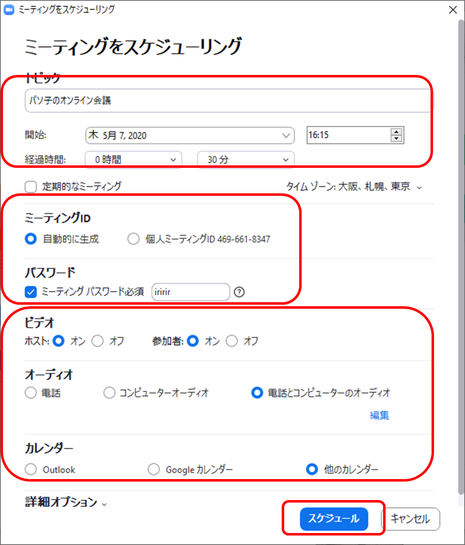
「会議の名称」「開始日時」を入力
ミーティングIDは「自動的に生成」を選択
パスワードは「ミーティングパスワード必須」にチェックを入れて任意のパスワードを入力
ビデオ、オーディオ、カレンダーは任意に選択します。
※ここではカレンダーを「他のカレンダー」を選んだ時の次の画面が出てきます。
「スケジュール」ボタンをクリックします。

「クリップボードにコピー」をクリックします。
コピーした内容をメールやラインなどに張り付けて、参加者を招待します。
